Андроид – это самая популярная мобильная операционная система, которая используется миллионами людей по всему миру. Однако, даже самые современные устройства часто сталкиваются с проблемой нехватки памяти. Большое количество фотографий, видео, игр и приложений быстро заполняет внутреннюю память, и телефон начинает тормозить. Но есть простое и доступное решение – использование карты памяти.
Карта памяти – это небольшое устройство, которое можно вставить в слот для карты памяти на Андроид-устройстве. Она позволяет увеличить доступное пространство для хранения данных, освободив внутреннюю память. Это удобное и недорогое решение для тех, кто хочет иметь больше места для хранения своих файлов.
В этом полном руководстве мы расскажем вам, как увеличить память на вашем Андроид-устройстве с помощью карты памяти. Мы рассмотрим все этапы процесса, начиная с выбора подходящей карты памяти, до ее установки и настройки на устройстве. Следуя нашим инструкциям, вы сможете значительно улучшить производительность своего телефона и освободить место для новых файлов.
Увеличение доступной памяти на Андроиде

На современных мобильных устройствах Андроид количество доступной памяти может быть ограниченным. Однако, с помощью карты памяти можно значительно увеличить доступное пространство и освободить внутреннюю память для других задач.
Вот несколько способов увеличить доступную память на Андроиде с помощью карты памяти:
- Установка карты памяти: сначала необходимо убедиться, что ваше устройство поддерживает карты памяти. Если да, то приобретите карту памяти подходящего формата и вставьте ее в устройство.
- Настройка карты памяти: после установки карты памяти, устройство может спросить вас о форматировании карты. Этот шаг следует выполнить, чтобы гарантировать, что карта будет работать правильно.
- Перенос приложений на карту памяти: большинство Андроид-устройств позволяют перенести некоторые приложения на карту памяти. Чтобы это сделать, зайдите в настройки устройства, найдите раздел "Приложения" или "Управление приложениями", выберите приложение, которое хотите перенести, и найдите опцию "Перенести на карту памяти".
- Сохранение файлов на карту памяти: при использовании приложений, таких как фотоаппарат или мессенджеры, проверьте настройки приложения и установите путь сохранения файлов на карту памяти. Это может быть опция "Сохранить на карту памяти" или нечто подобное.
- Перенос данных на карту памяти: также вы можете перенести уже существующие файлы с внутренней памяти на карту. Для этого воспользуйтесь файловым менеджером, найдите нужные файлы, выделите их и выберите опцию "Переместить на карту памяти" или "Копировать на карту памяти".
Используя эти методы, вы сможете увеличить доступное пространство на Андроиде и предотвратить проблемы с недостаточным количеством памяти для установки новых приложений или сохранения файлов. Не забывайте регулярно проверять состояние карты памяти и освобождать неиспользуемое пространство, чтобы улучшить производительность устройства.
Шаг 1: Выбор карты памяти с подходящим объемом

Вам может понадобиться проверить, какой объем памяти уже используется на вашем устройстве. Для этого вы можете открыть настройки Андроида и перейти в раздел "Память". Также вы можете проверить текущий объем памяти, открыв меню «Хранилище».
Когда вы знаете, сколько памяти уже используется, вам стоит рассмотреть свои потребности, чтобы определить, какой объем памяти вам необходим. Если вы часто снимаете фотографии или записываете видео высокого разрешения, вам может понадобиться больше памяти. Если вы просто храните некоторые приложения и файлы, то меньший объем памяти может быть достаточным.
Важно учитывать, что на некоторых устройствах есть ограничения по поддержке определенного объема памяти. Поэтому перед покупкой карты, обязательно проверьте спецификации вашего устройства.
Карты памяти обычно доступны в разных вариантах объема - от нескольких гигабайт (ГБ) до нескольких терабайт (ТБ). Рекомендуется выбрать карту с запасом, чтобы у вас было достаточно места для будущих нужд.
Важный совет: приобретайте карты с надежных и проверенных источников, чтобы избежать подделок или некачественного товара.
Шаг 2: Подготовка карты памяти для использования

Прежде чем начать использовать новую карту памяти на Андроиде, необходимо провести несколько подготовительных действий.
1. Проверьте совместимость карты памяти с вашим устройством.
Перед тем, как приобрести карту памяти, убедитесь, что она совместима с вашим Андроид-устройством. Для этого ознакомьтесь с документацией производителя или посетите его веб-сайт, чтобы узнать, какие типы и объемы карт памяти поддерживаются.
2. Забэкапьте данные с карты памяти (если она уже содержит информацию).
Если вы уже использовали карту памяти на другом устройстве или в другой системе, рекомендуется сделать резервную копию данных, находящихся на карте. Это обеспечит безопасность вашей информации и избежание ее потери в процессе подготовки карты памяти.
3. Вставьте карту памяти в устройство.
Откройте заднюю крышку вашего Андроид-устройства, найдите слот для карты памяти и вставьте карту в него. Убедитесь, что карта вставлена правильно и надежно закреплена в слоте.
4. Форматируйте карту памяти.
Чтобы использовать карту памяти на Андроид-устройстве, ее необходимо отформатировать. Это удалит все данные с карты и подготовит ее к использованию в системе. Для форматирования карты памяти перейдите в настройки вашего устройства, найдите раздел "Хранилище" или "Память" и выберите "Форматировать карту памяти".
Важно: При форматировании карты памяти будут удалены все данные на ней. Убедитесь, что у вас есть копия всех необходимых файлов перед выполнением этой операции.
После выполнения этих шагов ваша карта памяти будет готова к использованию на Андроид-устройстве. Она станет дополнительным пространством хранения для ваших фотографий, видео, музыки и других файлов, позволяя вам свободно пользоваться своим устройством без ограничений по памяти.
Шаг 3: Установка карты памяти на Андроид устройство
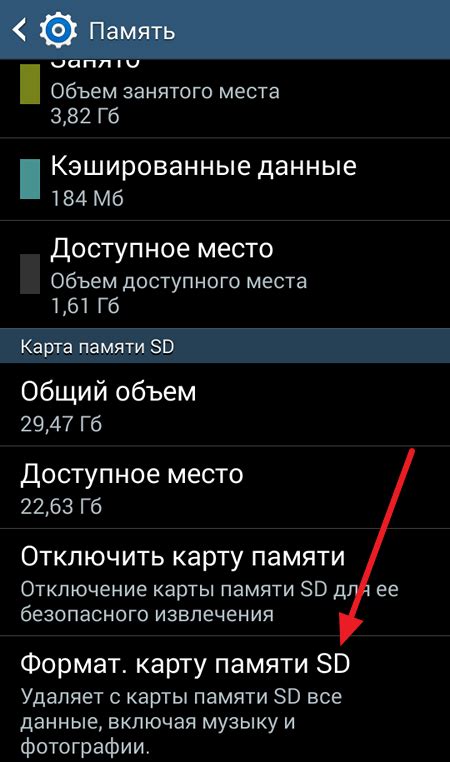
После приобретения карты памяти для увеличения встроенной памяти на вашем Андроид устройстве, вам необходимо ее установить. Для этого выполните следующие шаги:
Шаг 1: Перед тем как начать, убедитесь, что ваше Андроид устройство выключено. Это необходимо сделать для безопасности и предотвращения повреждения карты памяти.
Шаг 2: Найдите отсек для установки карты памяти на вашем Андроид устройстве. Обычно он находится сбоку или сзади устройства. Возможно, вам потребуется использовать специальный инструмент или снять заднюю крышку, чтобы получить доступ к отсеку.
Шаг 3: Вставьте карту памяти в отсек, обратив внимание на правильное положение контактов. Обычно на отсеке или отметке на самой карте указано, как ее правильно вставить.
Шаг 4: После того как вы вставили карту памяти, аккуратно закройте отсек или установите заднюю крышку на место, если это необходимо.
Шаг 5: Включите ваше Андроид устройство и перейдите в его настройки. Найдите раздел "Хранилище" или "Память" и убедитесь, что карта памяти распознана и правильно подключена.
Поздравляю! Теперь вы успешно установили карту памяти на свое Андроид устройство и готовы использовать ее для увеличения памяти и хранения большего количества файлов, приложений и данных.
Перенос данных на карту памяти

Перенос данных на карту памяти можно осуществить несколькими способами:
1. Перенос через настройки Андроид: В большинстве современных Андроид-устройств есть возможность переноса данных на карту памяти через настройки системы. Для этого необходимо зайти в раздел "Настройки", выбрать раздел "Хранилище" или "Память и хранилище" и выбрать "Перенести на карту памяти" или аналогичный пункт.
2. Перенос через приложения: Некоторые приложения, такие как галерея и музыкальные плееры, позволяют переносить данные на карту памяти непосредственно из интерфейса приложения. Обычно это делается путем выбора файла или папки, затем выбора опции "Перенести на карту памяти" или аналогичной.
3. Перенос с помощью компьютера: Если у вас есть компьютер с подключенным Андроид-устройством, можно перенести данные на карту памяти через проводное соединение. Для этого необходимо открыть папку устройства на компьютере, выбрать нужные файлы или папки, затем скопировать их в папку на карте памяти.
При переносе данных на карту памяти необходимо учитывать следующие моменты:
- Некоторые данные, такие как системные файлы и некоторые приложения, могут быть невозможны для переноса на карту памяти. В таких случаях они останутся во внутренней памяти устройства.
- Некоторые приложения могут хранить некоторые данные только во внутренней памяти устройства. В таких случаях перенос данных на карту памяти может не привести к освобождению внутренней памяти.
- При переносе данных на карту памяти необходимо учитывать ее объем и свободное место. Если карта памяти уже заполнена или ее объем недостаточен, перенос данных может быть невозможен.
Перенос данных на карту памяти является простым и эффективным способом увеличить память на Андроиде. Следуя указанным выше рекомендациям, вы сможете освободить внутреннюю память устройства и улучшить его производительность.
Шаг 1: Открытие настройки хранилища данных
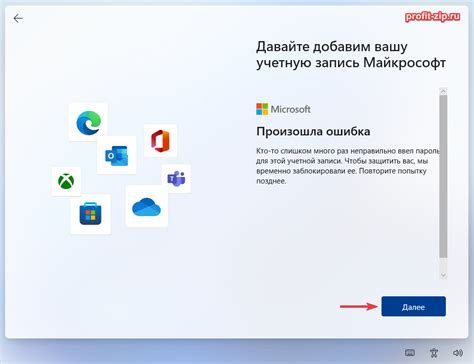
- Откройте меню на своем устройстве, нажав на значок "Настройки".
- Прокрутите список настроек вниз и найдите раздел "Хранилище данных" или "Память и хранилище".
- Нажмите на этот раздел, чтобы открыть дополнительные настройки хранилища данных.
После выполнения этих шагов вы будете перенаправлены в настройки хранилища данных, где вы сможете управлять своей внутренней и внешней памятью, а также настроить вашу карту памяти для увеличения доступного пространства на устройстве.